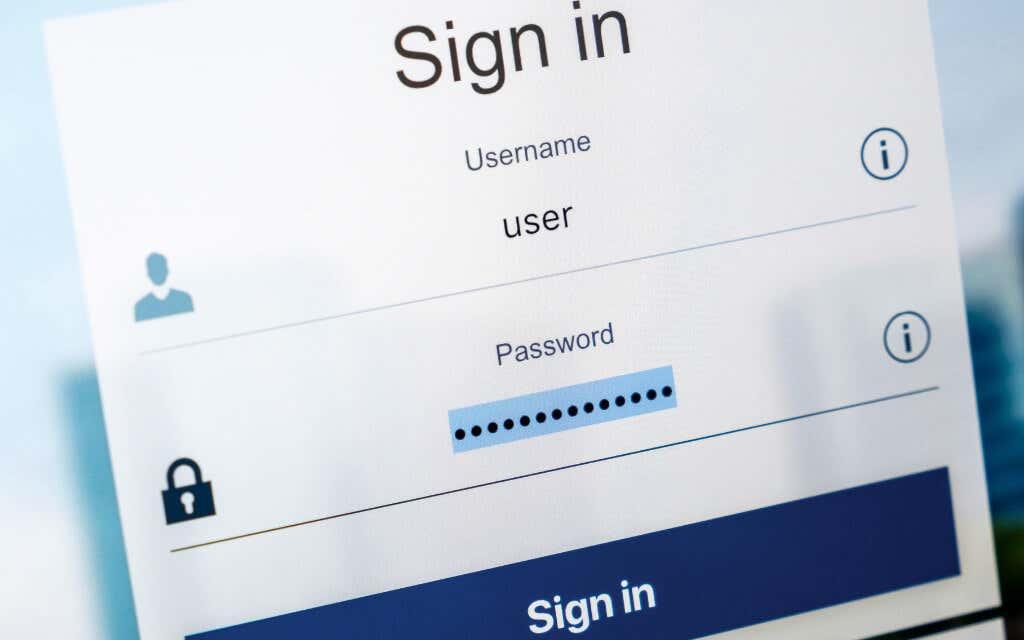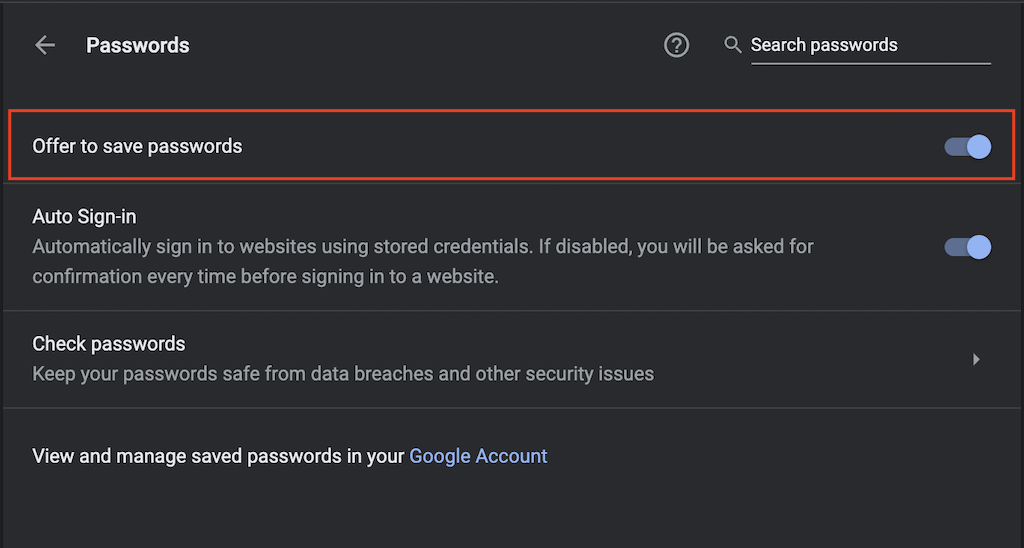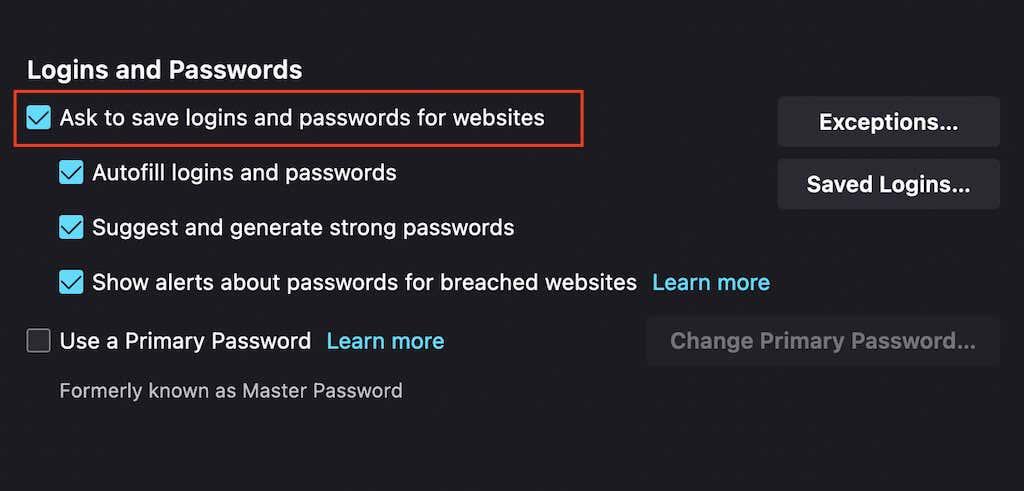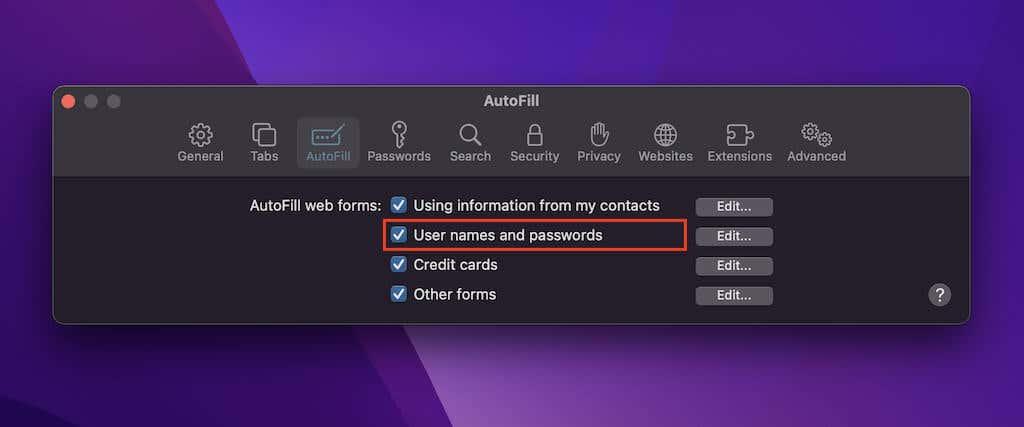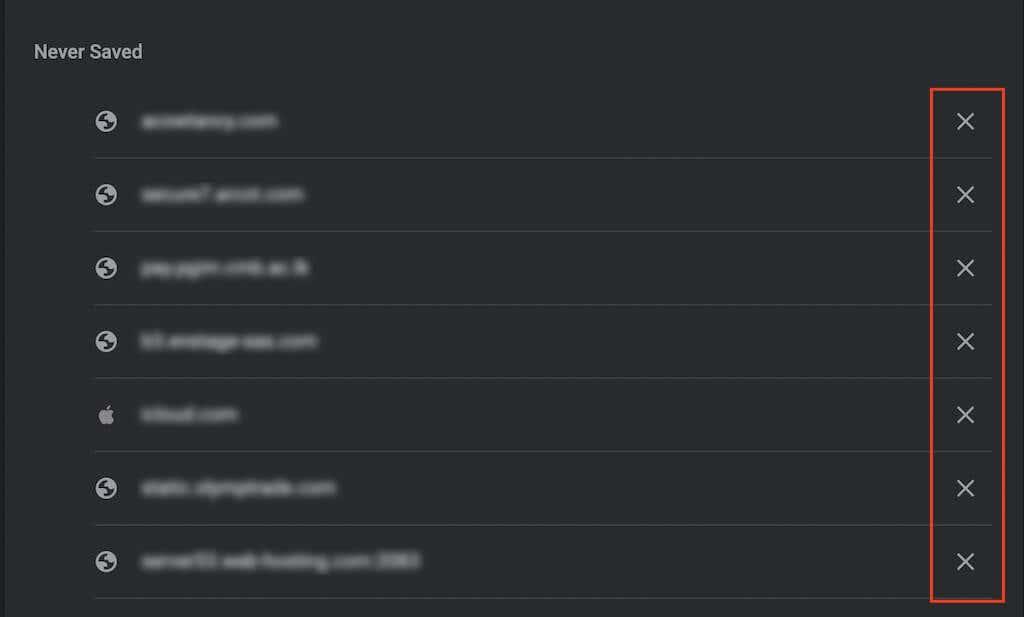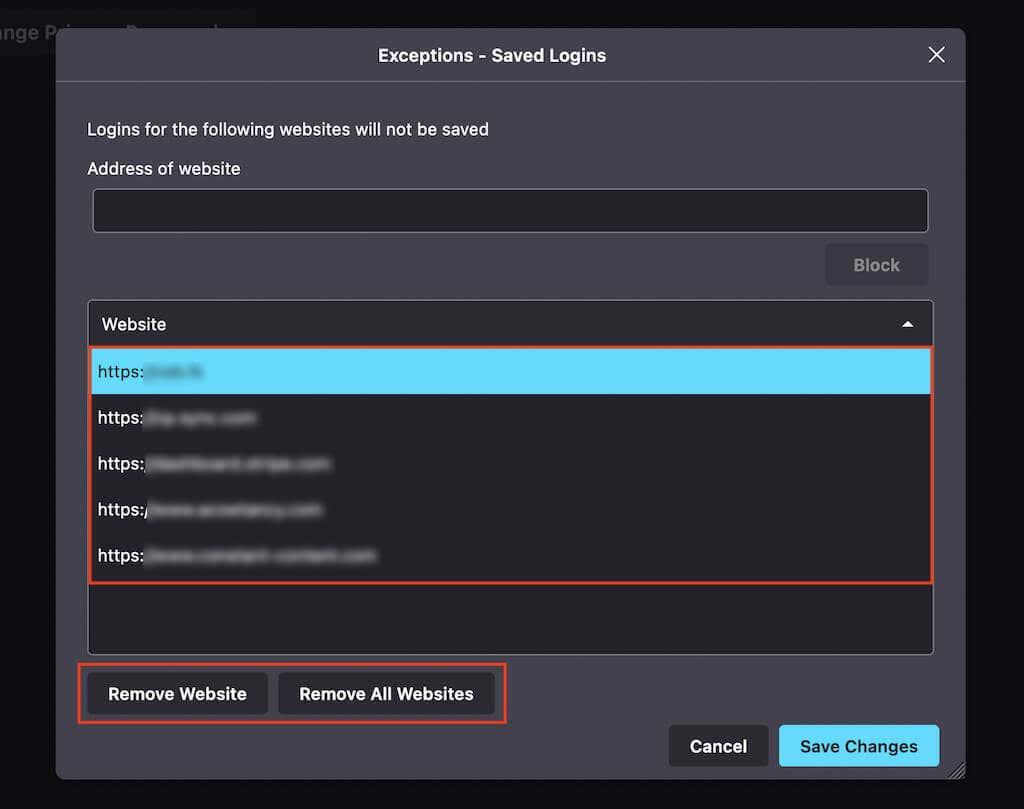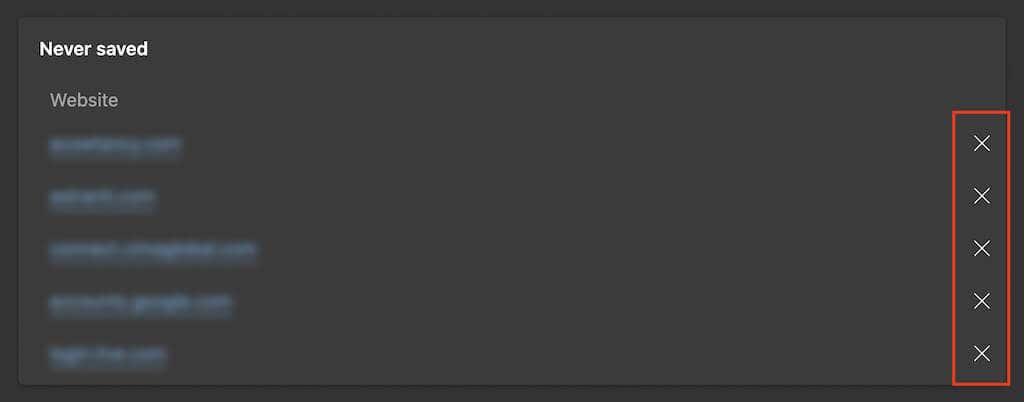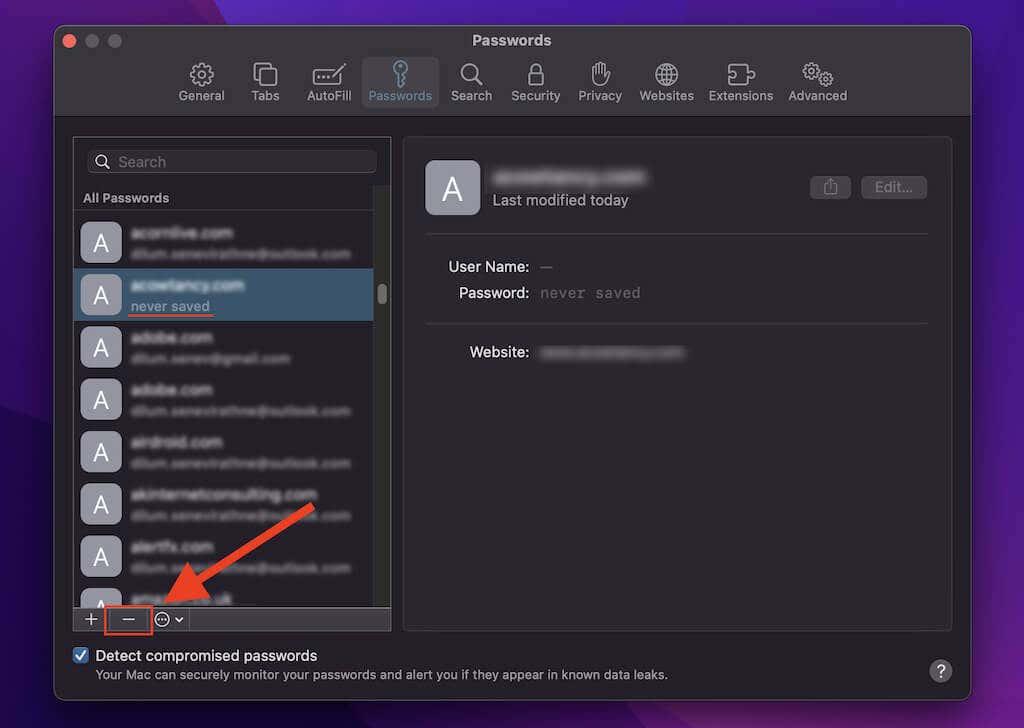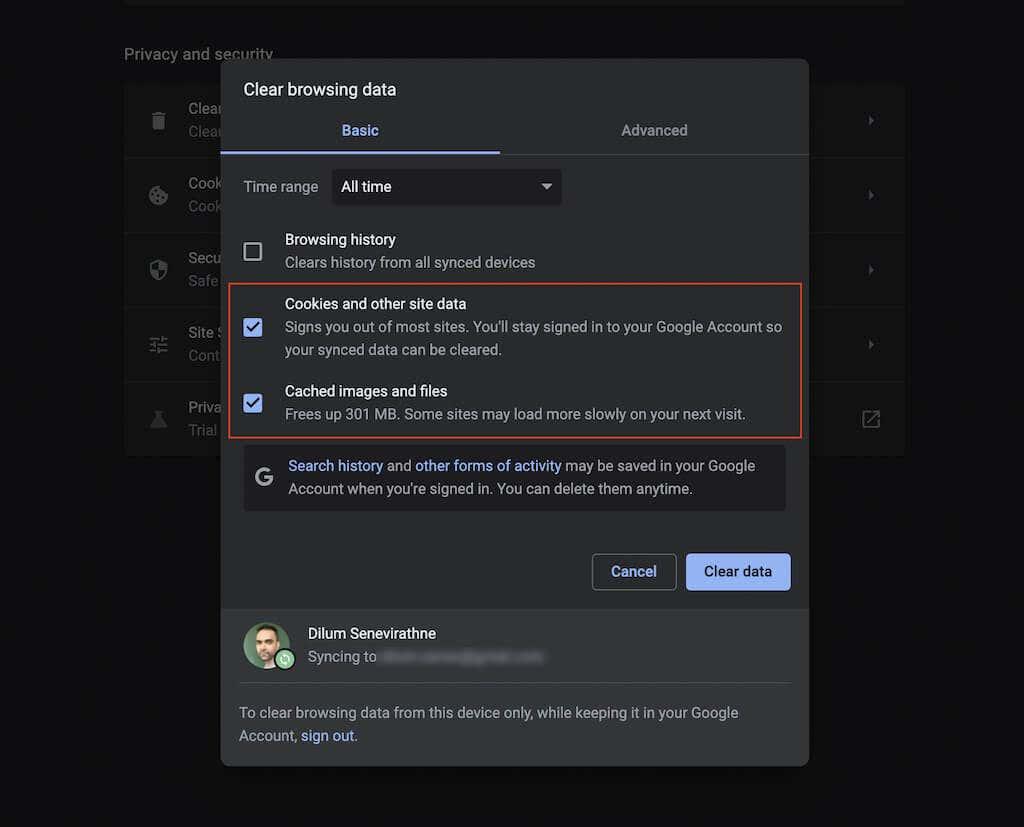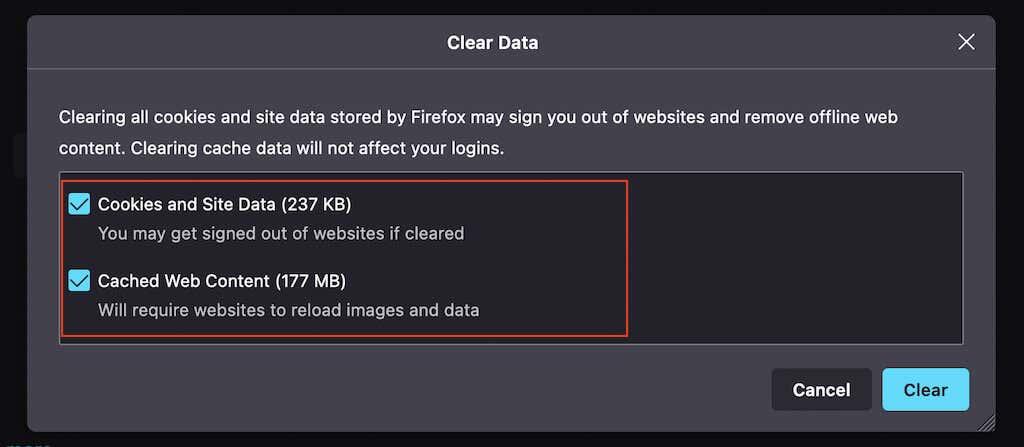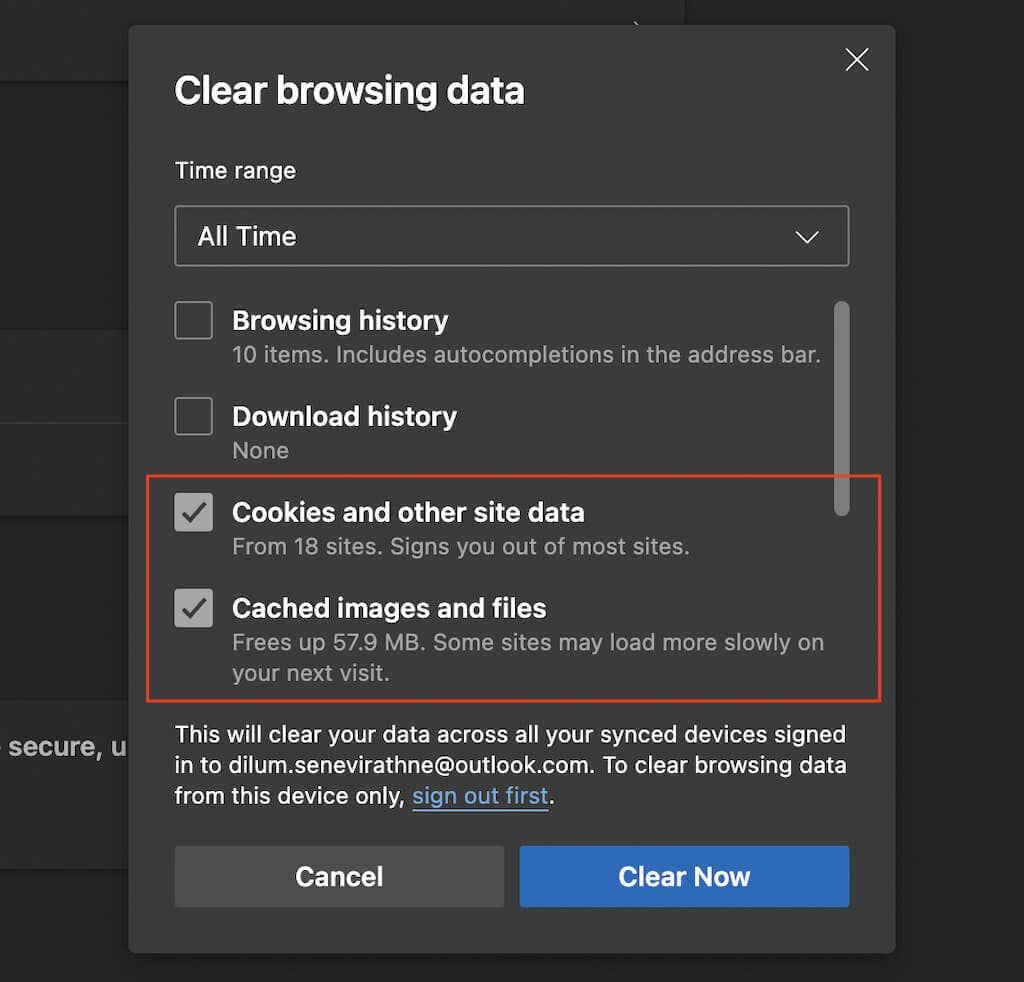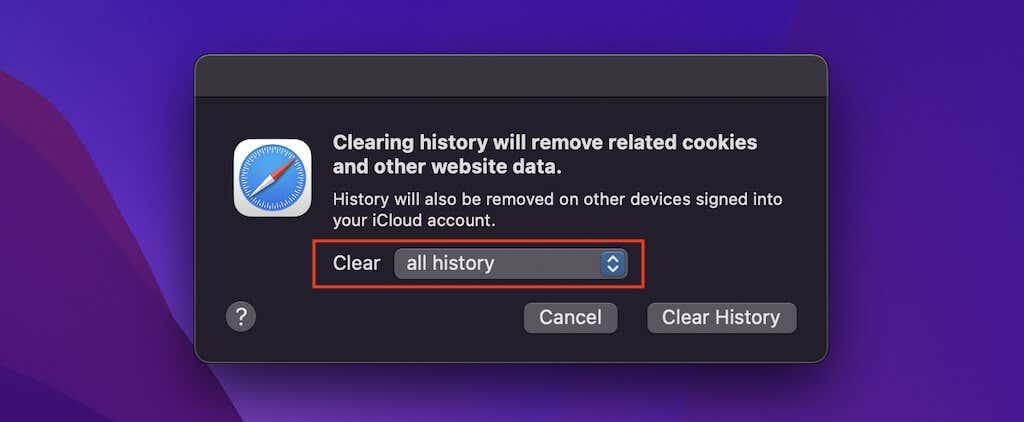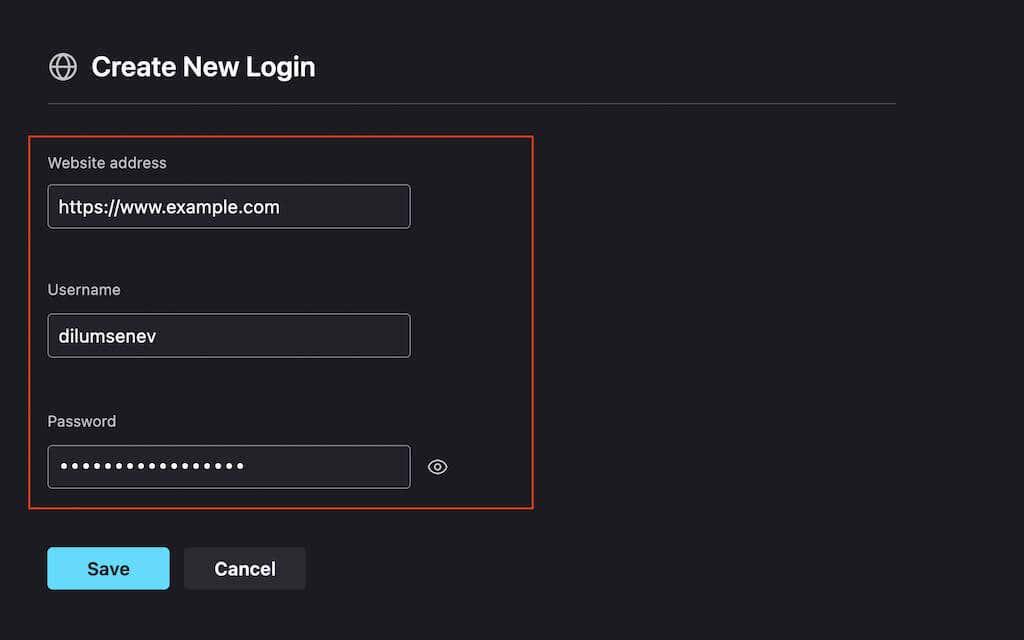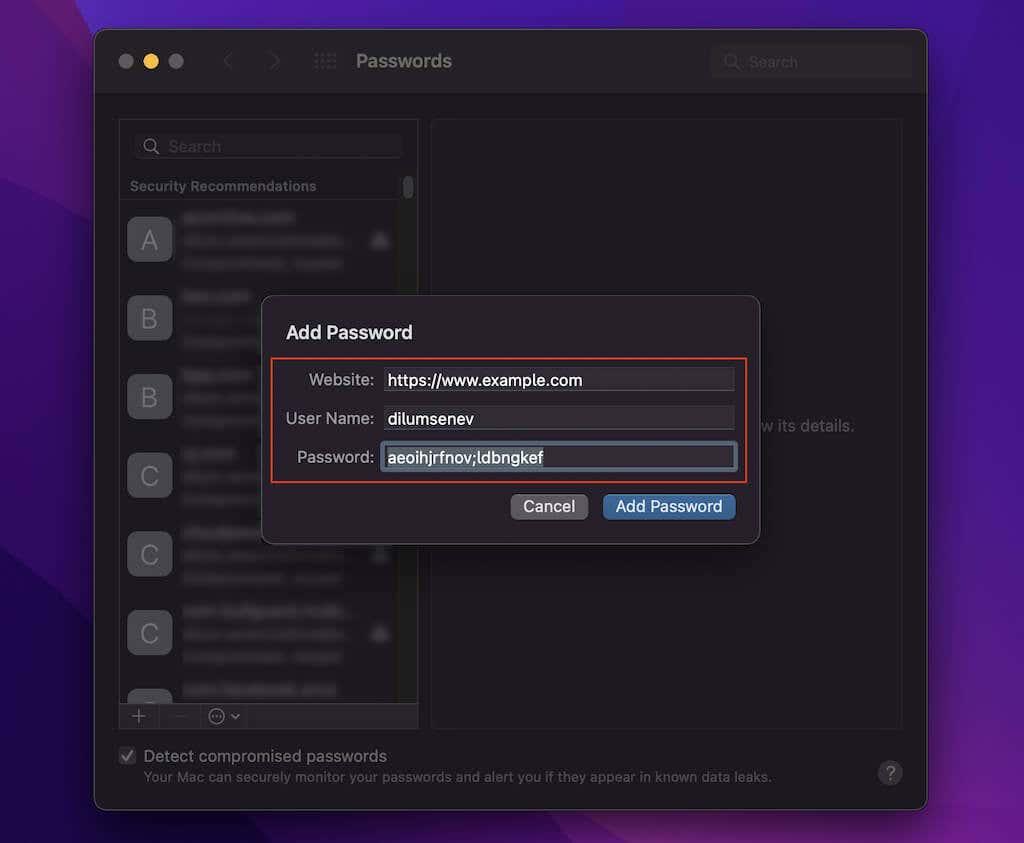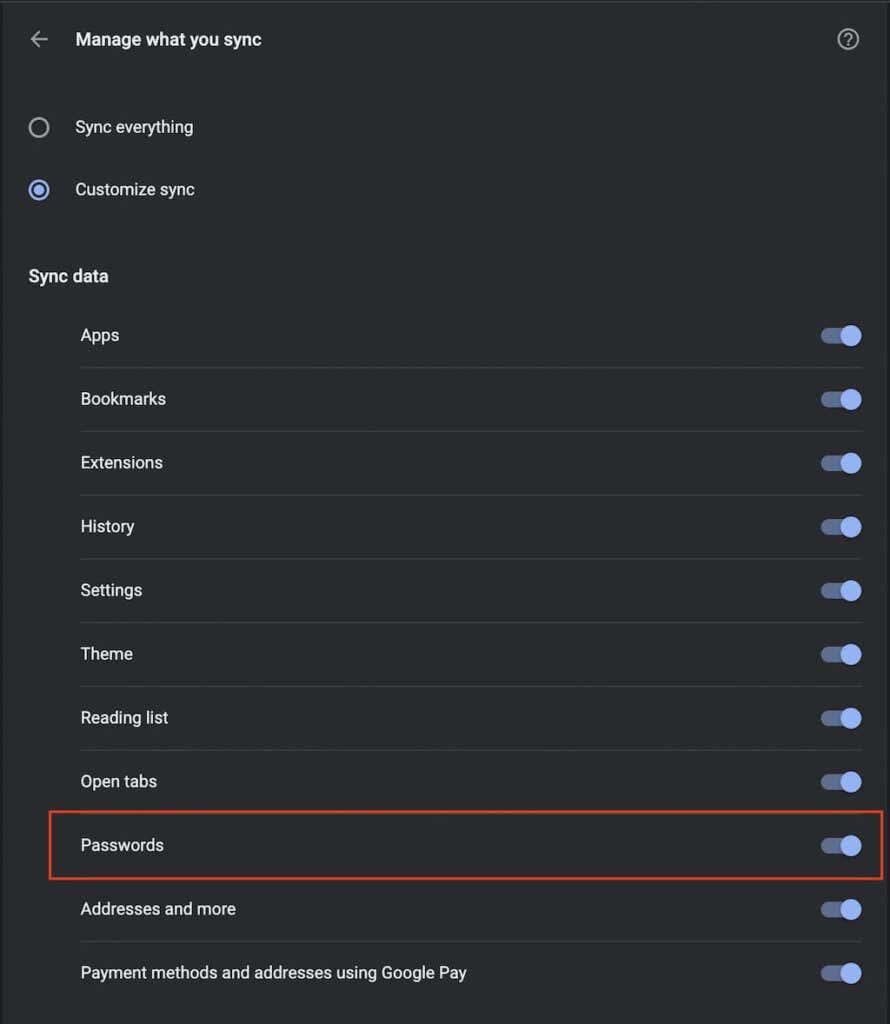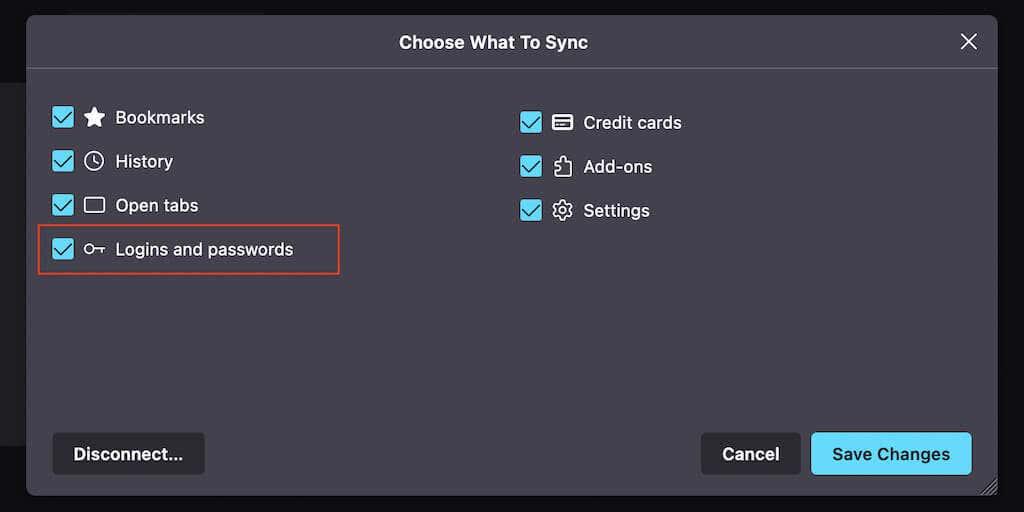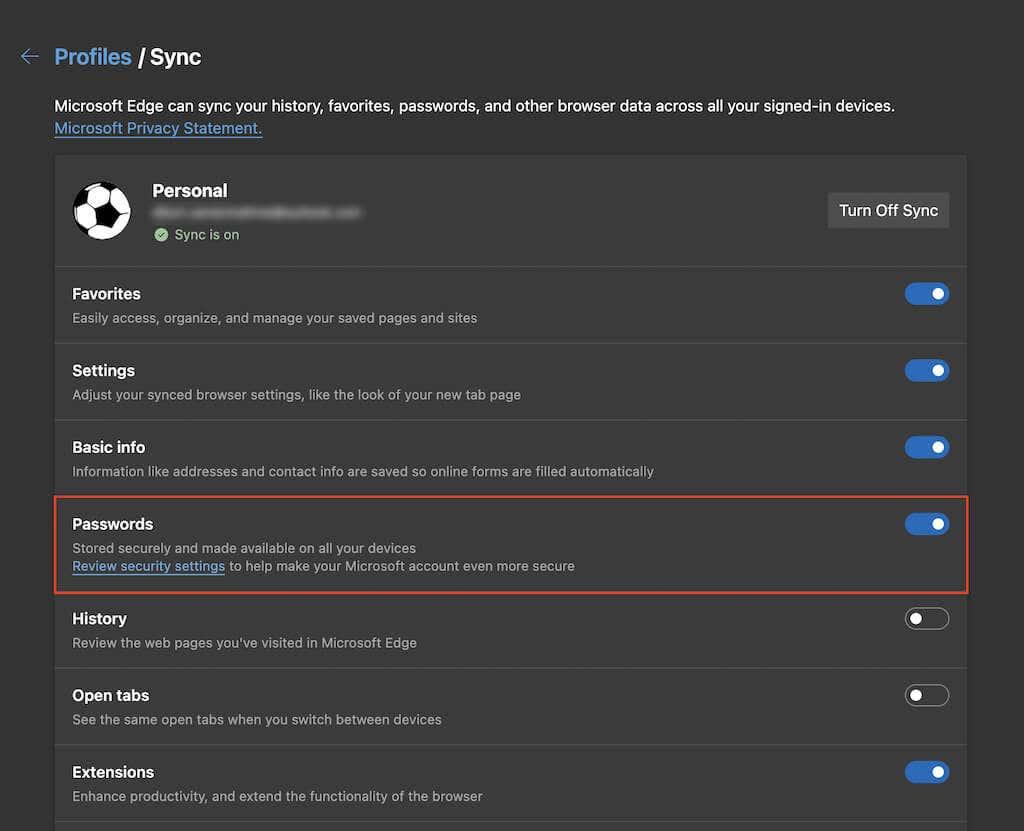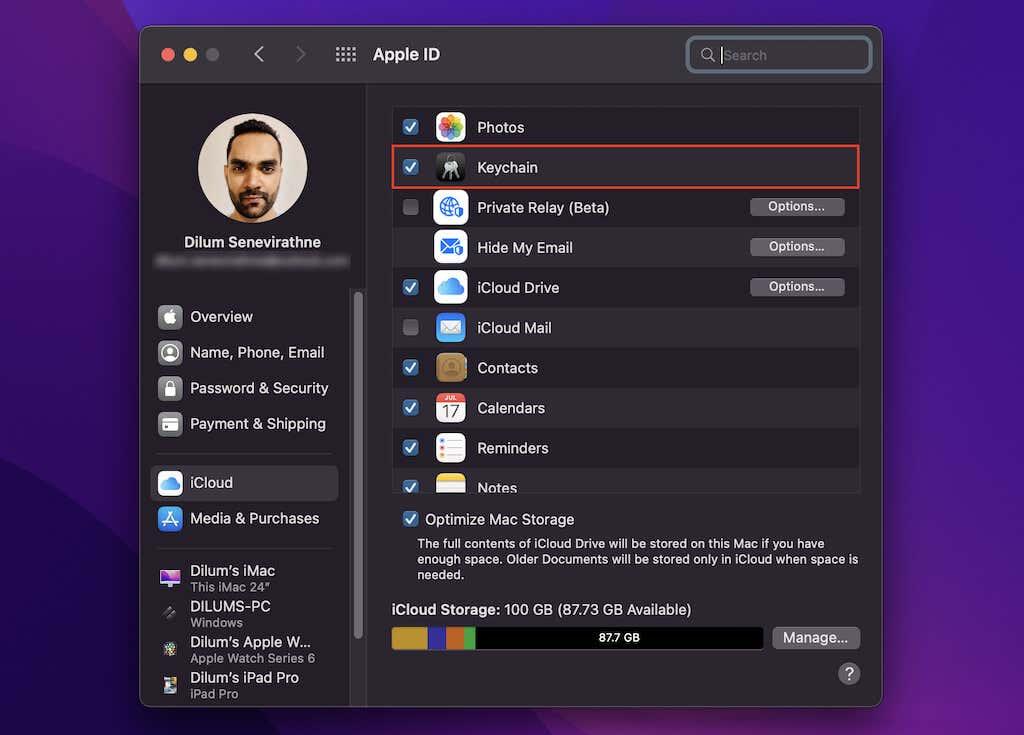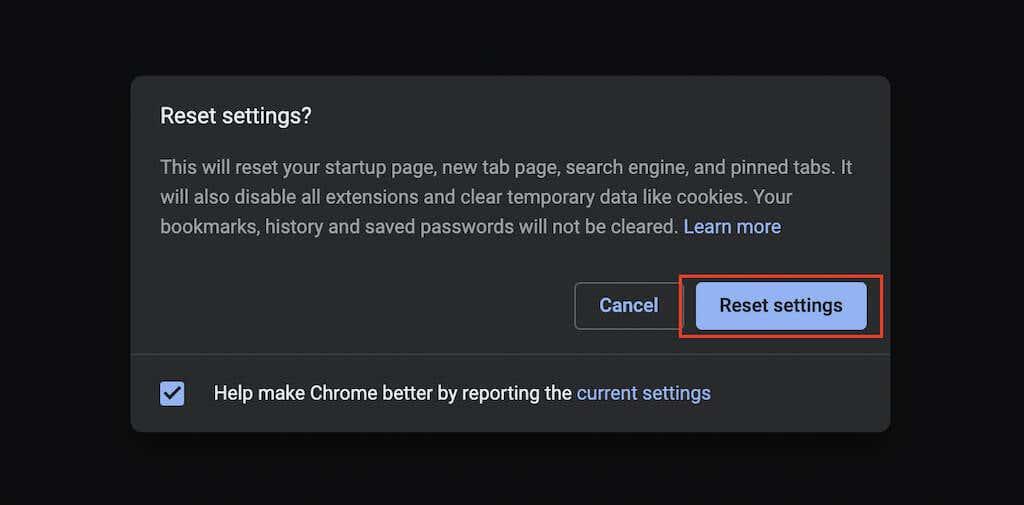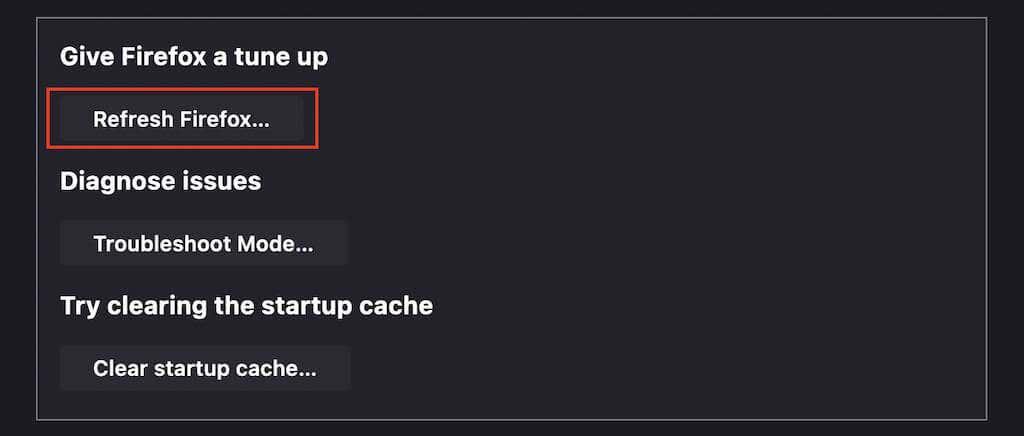Každý hlavný webový prehliadač vrátane Chrome, Firefox, Edge a Safari obsahuje vstavaného správcu hesiel, ktorý vám umožňuje ukladať a automaticky dopĺňať heslá. Vytvorte alebo zadajte súbor prihlasovacích údajov a váš prehliadač sa vás opýta, či chcete, aby si tieto informácie zapamätal.
Občas sa však stane, že váš prehliadač neuloží alebo nezapamätá heslá. Tento problém môžu spôsobiť napríklad nesprávne nakonfigurované nastavenia, výnimky z hesla, konfliktné rozšírenia prehliadača atď.
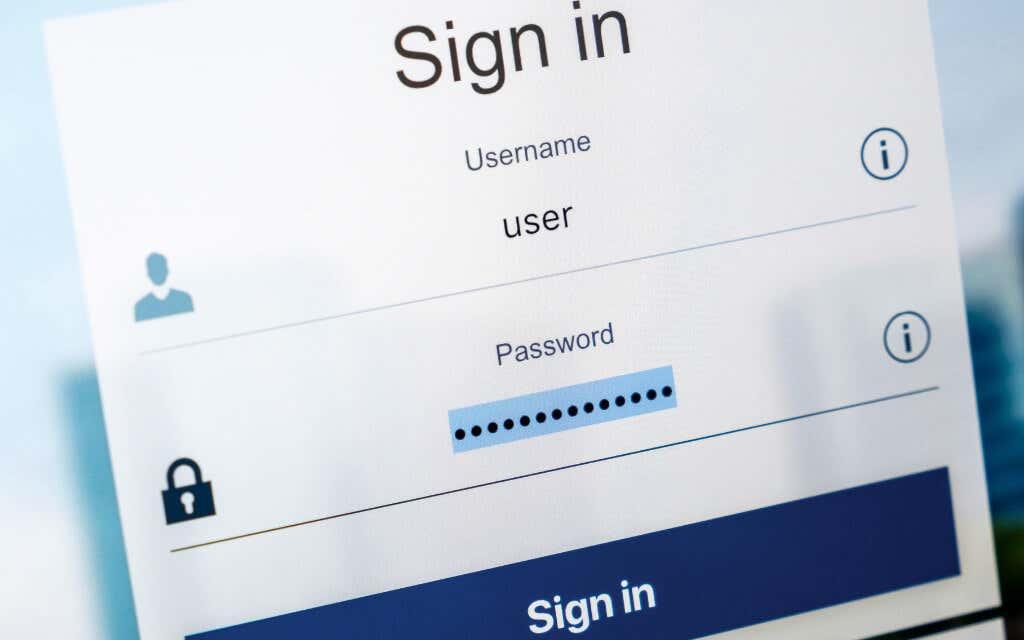
Postupujte podľa opráv nižšie, aby váš prehliadač začal znova ukladať a pamätať si heslá.
Povoľte ukladanie hesla pre váš prehliadač
Ak váš prehliadač nedokáže uložiť heslá pre každú stránku, na ktorú sa prihlásite, možno budete musieť aktivovať možnosť, ktorá si pamätá vaše prihlasovacie údaje. Môžete to urobiť tak, že si prejdete predvoľby hesla alebo nastavenia automatického dopĺňania.
Google Chrome
1. Otvorte ponuku Chrome (ikona výberu s tromi bodkami v pravej hornej časti okna) a vyberte položku Nastavenia .
2. Na bočnom paneli vyberte položku Automatické dopĺňanie . Potom vyberte možnosť označenú Heslá na ľavej strane obrazovky Nastavenia.
3. Zapnite prepínač vedľa položky Ponúkať uloženie hesiel .
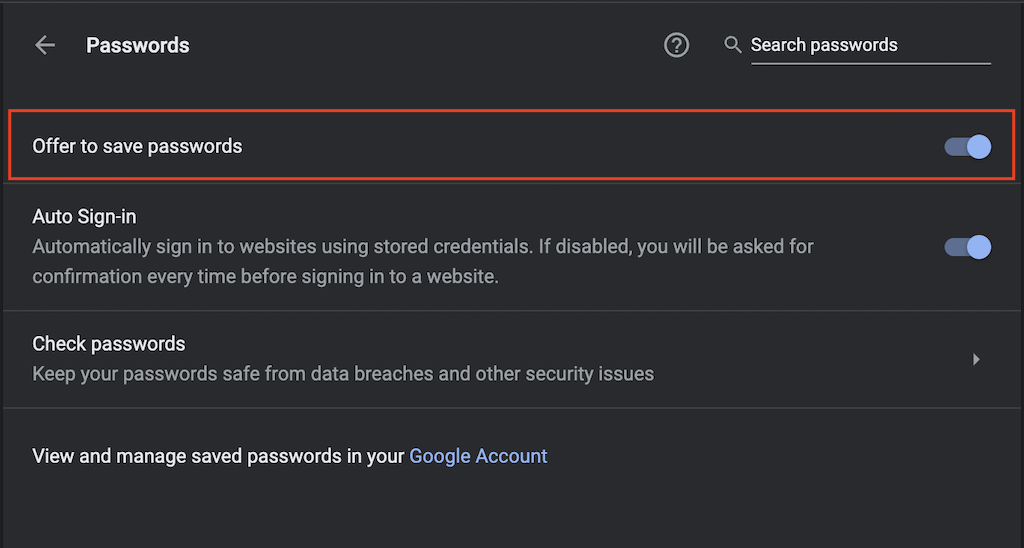
Mozilla Firefox
1. Otvorte ponuku Firefoxu (ikona výberu s tromi na sebe naskladanými čiarami v pravej hornej časti okna) a vyberte položku Nastavenia .
2. Na bočnom paneli vyberte položku Súkromie a bezpečnosť .
3. Prejdite nadol do časti Prihlasovacie údaje a heslá a začiarknite políčka vedľa položky Požiadať o uloženie prihlasovacích údajov a hesiel pre webové lokality .
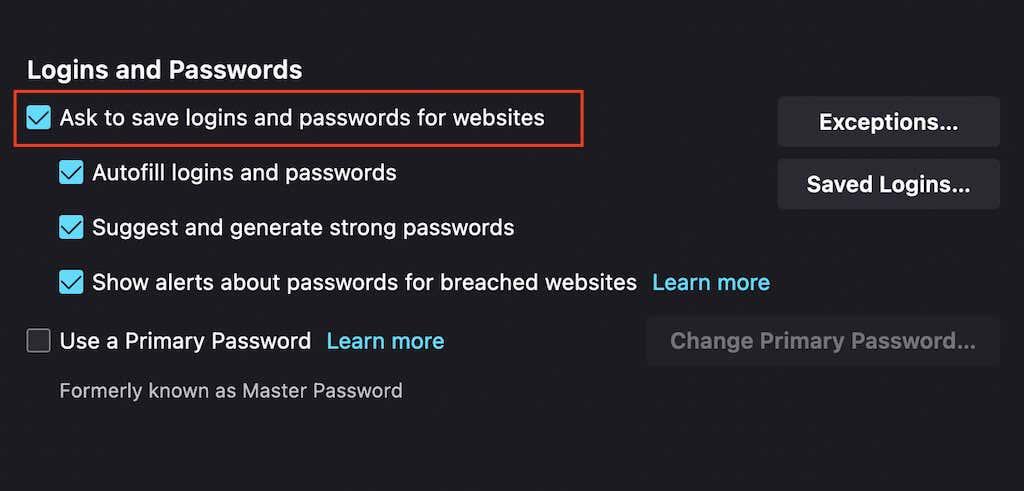
Microsoft Edge
1. Otvorte ponuku Edge (vyberte ikonu s tromi bodkami v pravej hornej časti okna) a vyberte položku Nastavenia .
2. Vyberte položku Heslá .
3. Zapnite prepínač vedľa položky Ponúkať uloženie hesiel .
Apple Safari
1. Na paneli s ponukami vyberte Safari a vyberte Predvoľby .
2. Prejdite na kartu Automatické dopĺňanie .
3. Začiarknite políčko vedľa položky Používateľské mená a heslá .
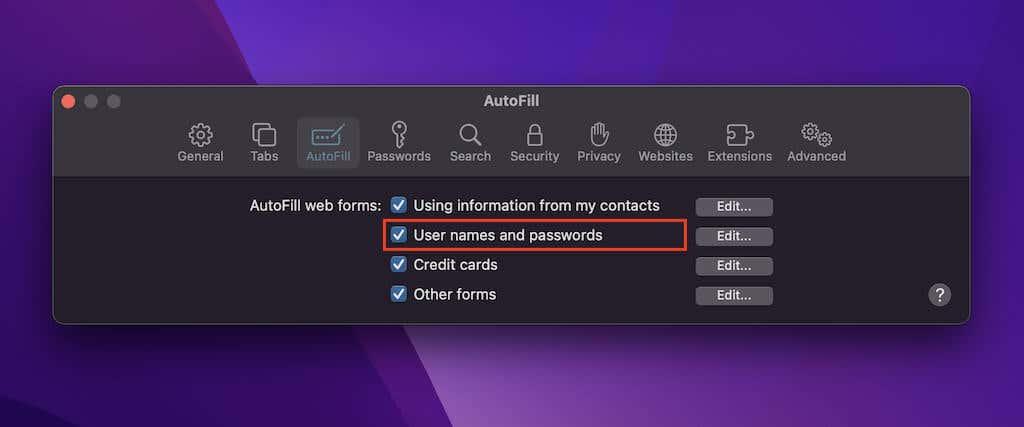
Odstrániť stránku zo zoznamu nikdy neuložených
Je problém obmedzený na konkrétnu lokalitu alebo skupinu lokalít? Je pravdepodobné, že ste sa predtým rozhodli nepamätať si heslá týchto stránok. Ak áno, váš prehliadač vás nebude žiadať o opätovné uloženie prihlasovacích údajov, pokiaľ ich neodstránite z jeho zoznamu výnimiek hesiel. Postupujte podľa týchto pokynov.
Google Chrome
1. Otvorte ponuku Chrome a vyberte položku Nastavenia .
2. Vyberte položku Automatické dopĺňanie > Heslá .
3. Rolujte nadol, kým sa nedostanete do časti Neuložené . Potom odstráňte všetky stránky, ktoré nechcete ponechať v zozname, výberom ikony X vedľa každej položky.
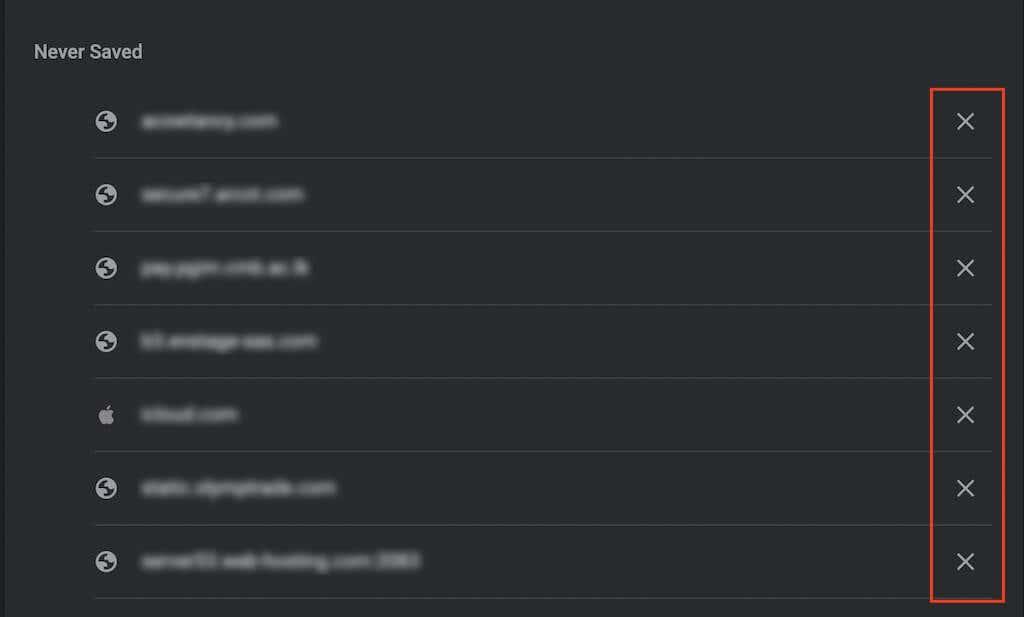
Mozilla Firefox
1. Otvorte ponuku Firefox a vyberte položku Nastavenia .
2. Na bočnom paneli vyberte položku Súkromie a bezpečnosť .
3. Prejdite nadol do časti Prihlasovacie údaje a heslá a vyberte položku Výnimky .
4. Vyberte lokalitu a stlačením tlačidla Odstrániť web ju odstráňte. Alebo vyberte možnosť Odstrániť všetky webové stránky , ak chcete odstrániť všetky položky v zozname.
5. Vyberte Uložiť zmeny .
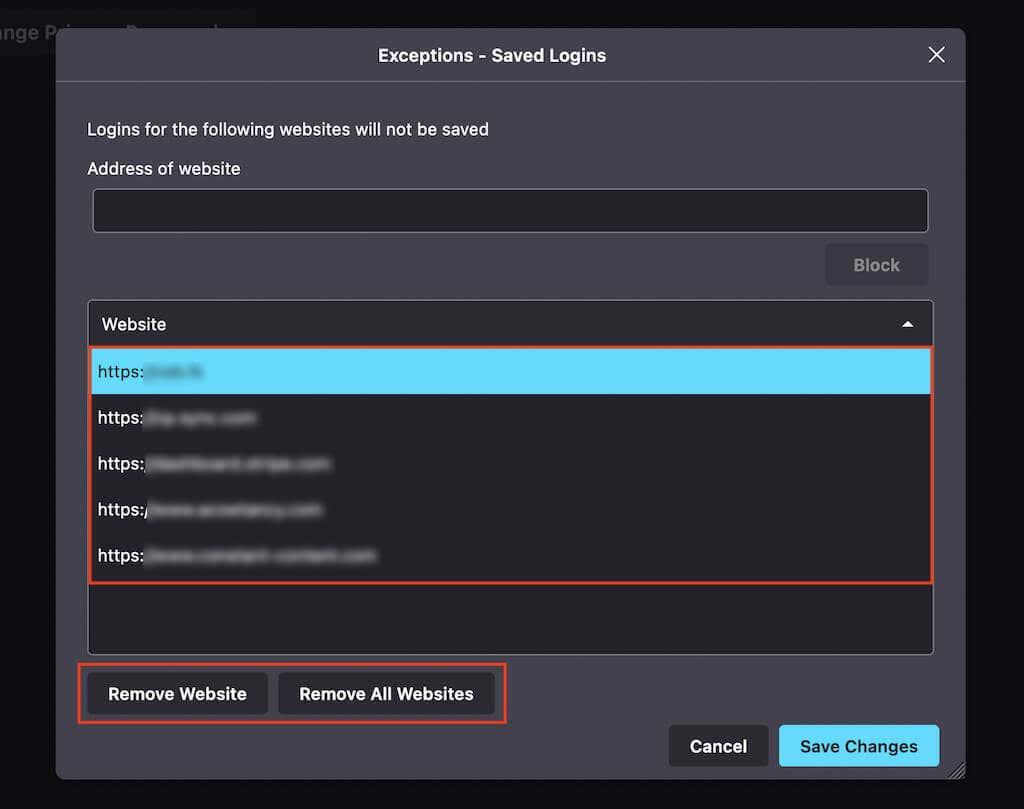
Microsoft Edge
1. Otvorte ponuku Edge a vyberte položku Nastavenia .
2. Vyberte položku Heslá .
3. Prejdite nadol na časť Neuložené a vymažte požadované položky zo zoznamu pod ním.
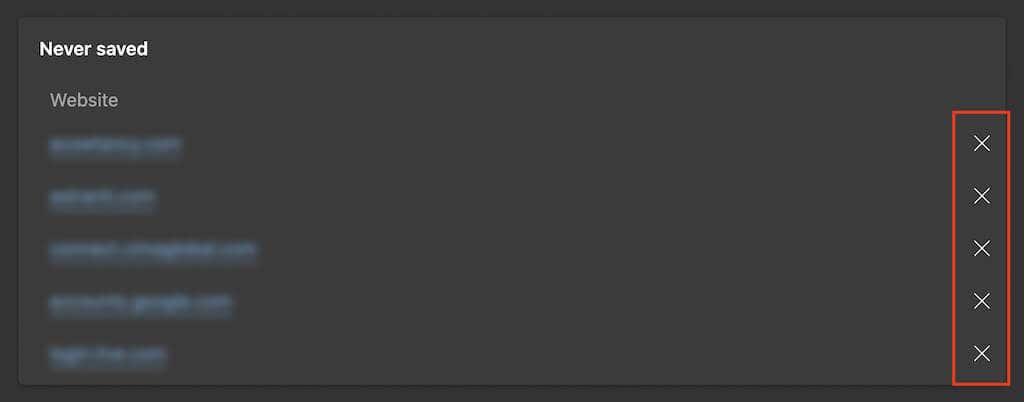
Apple Safari
1. Vyberte Safari > Predvoľby na paneli s ponukami.
2. Prejdite na kartu Heslá a zadajte heslo svojho používateľského účtu (alebo použite Touch ID), aby ste odomkli zoznam uložených hesiel.
3. Správca hesiel Safari spája uložené heslá aj vyňaté stránky, ale položky, ktoré patria do druhej skupiny, môžete identifikovať tak, že sa pozriete na štítok , ktorý sa nikdy neuložil . Po výbere položky kliknite na tlačidlo Odstrániť .
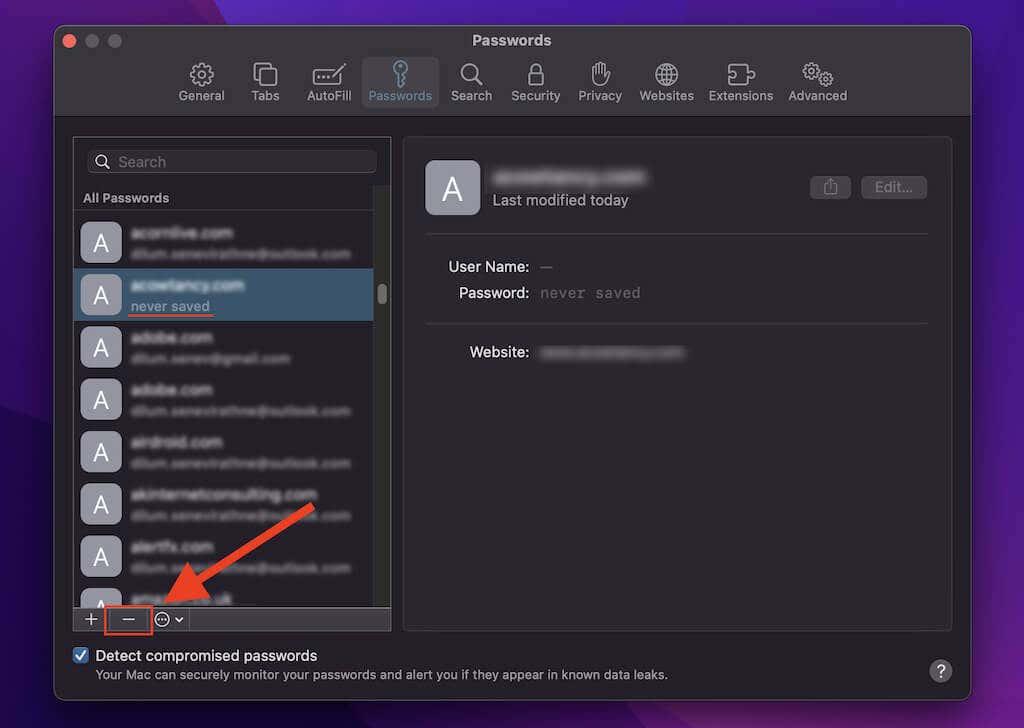
Vymažte údaje prehliadania
Ak váš prehliadač naďalej nepožaduje uloženie hesiel (alebo ak sa nič nestane, keď sa pokúsite zapamätať si ich), skúste vymazať súbory cookie a vyrovnávaciu pamäť prehliadača . To zvyčajne pomáha vyriešiť problémy spôsobené zastaranými údajmi prehliadania.
Google Chrome
1. Otvorte ponuku Chrome a vyberte položku Nastavenia .
2. Na bočnom paneli vyberte položku Súkromie a zabezpečenie .
3. Vyberte možnosť označenú Vymazať údaje prehliadania .
4. Nastavte položku Časový rozsah na Celé obdobie a začiarknite políčka vedľa položiek Súbory cookie a údaje lokality a Obrázky a súbory vo vyrovnávacej pamäti .
5. Vyberte položku Vymazať údaje .
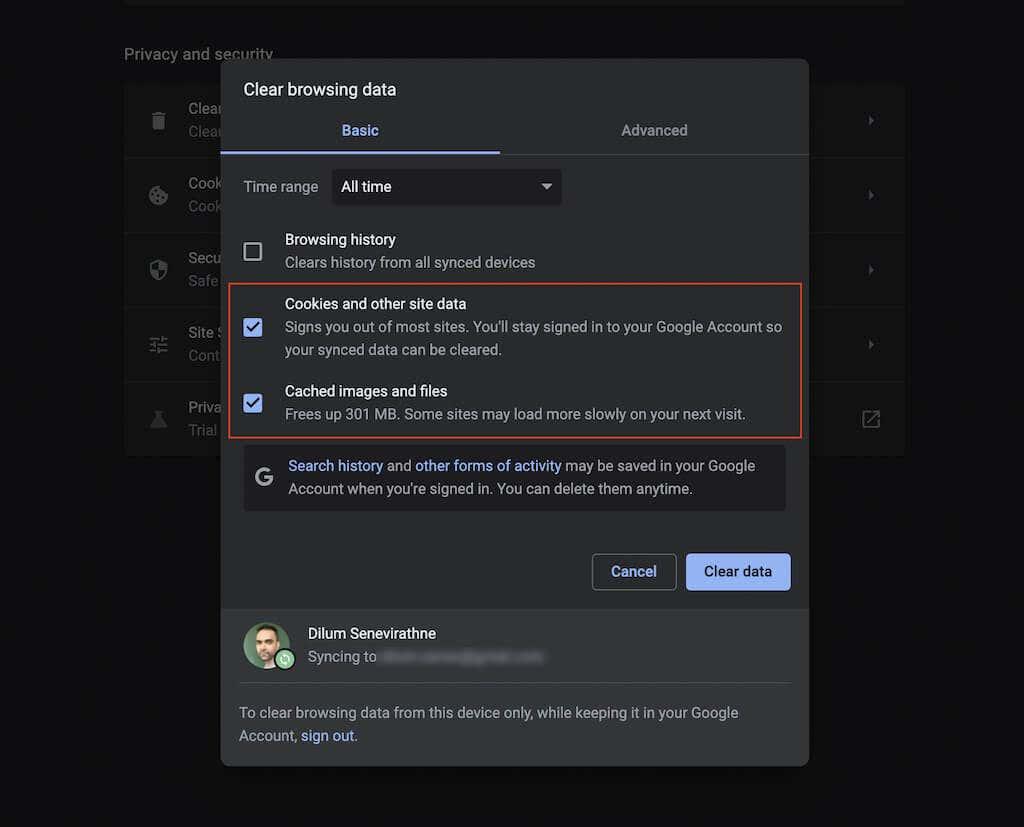
Mozilla Firefox
1. Otvorte ponuku Firefox a vyberte položku Nastavenia .
2. Na bočnom paneli vyberte položku Súkromie a bezpečnosť .
3. Prejdite nadol do časti Súbory cookie a údaje lokality a vyberte možnosť Vymazať údaje .
4. Začiarknite políčka vedľa položiek Súbory cookie a údaje lokality a Webový obsah vo vyrovnávacej pamäti a vyberte možnosť Vymazať .
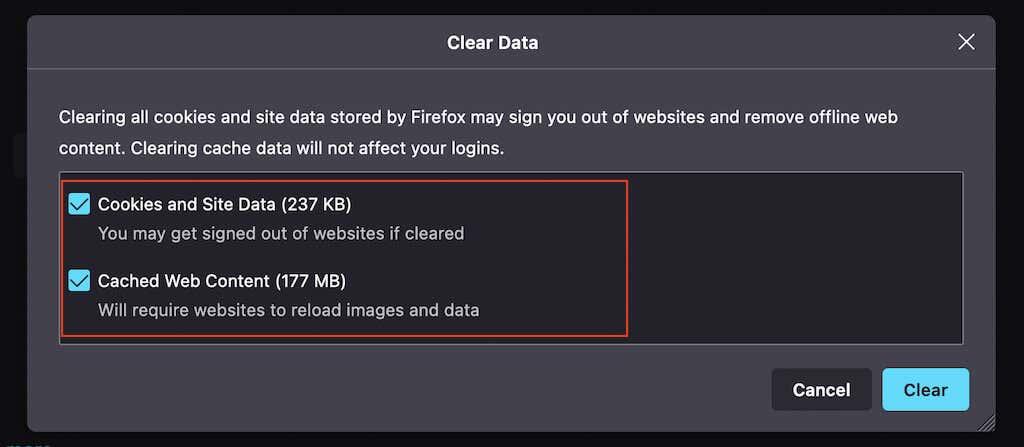
Microsoft Edge
1. Otvorte ponuku Edge a vyberte položku Nastavenia .
2. Na bočnom paneli vyberte položku Súkromie, Vyhľadávanie a Služby .
3. V časti Vymazať údaje prehliadania vyberte možnosť Vybrať čo vymazať .
4. Začiarknite políčka vedľa položiek Súbory cookie a údaje lokality a Obrázky a súbory vo vyrovnávacej pamäti a vyberte možnosť Vymazať teraz .
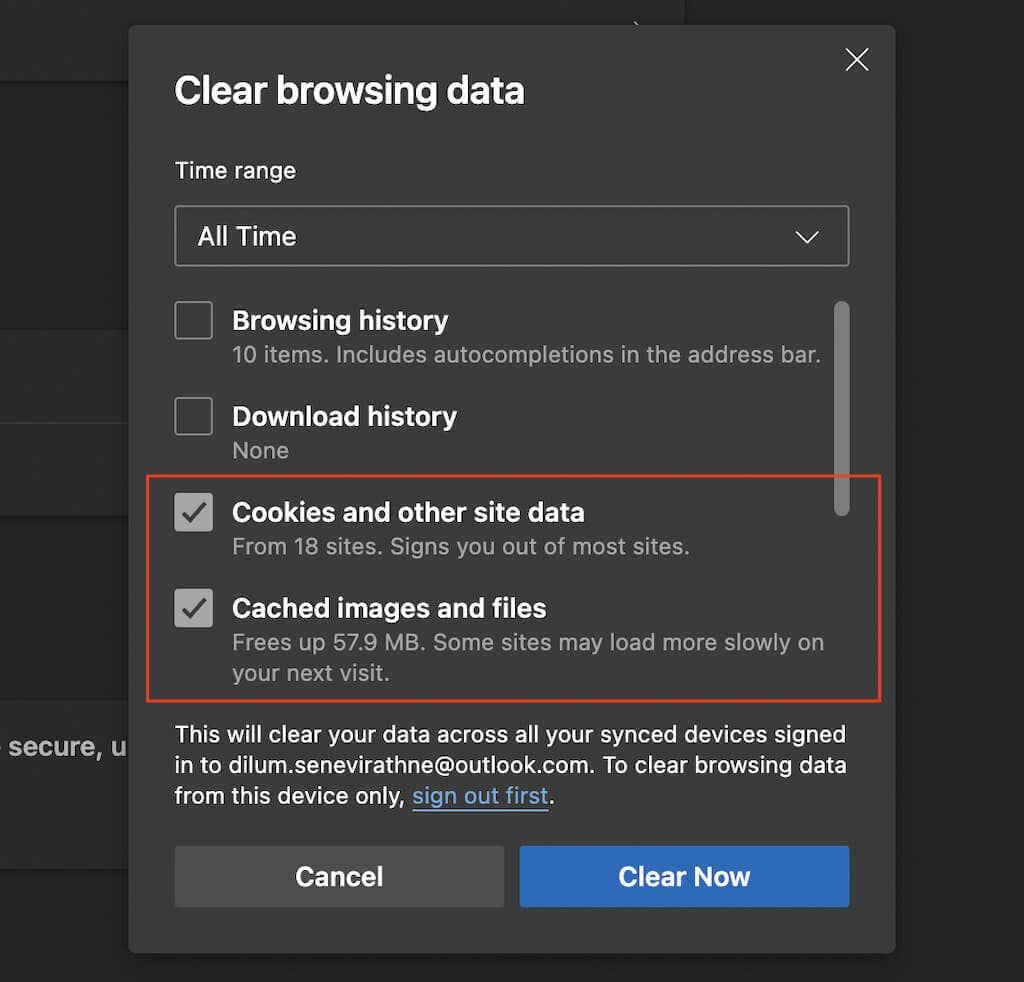
Apple Safari
1. Na paneli s ponukami vyberte Safari > Vymazať históriu .
2. Nastavte Vymazať na celú históriu .
3. Vyberte položku Vymazať históriu .
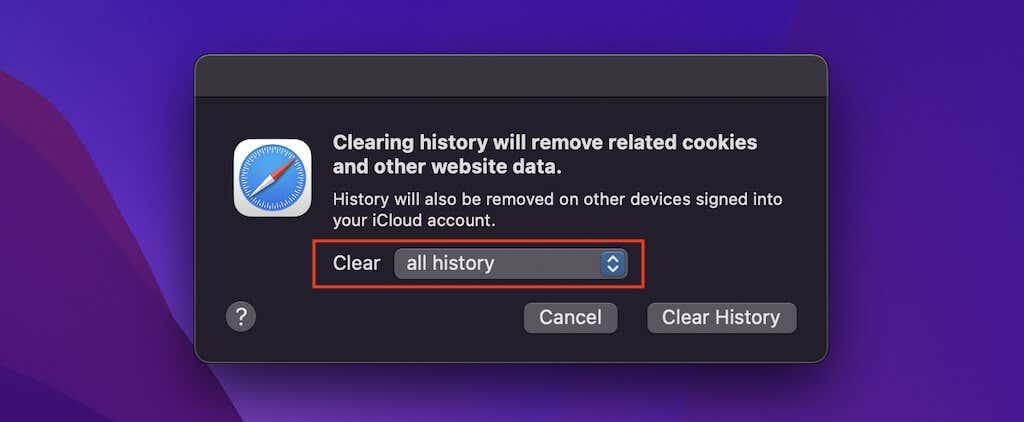
Zakážte rozšírenia prehliadača
Rozšírenia môžu spôsobiť konflikty, preto skontrolujte, či ich zakázanie obnoví schopnosť prehliadača zapamätať si heslá. Potom môžete problematické rozšírenie izolovať tak, že ich jedno po druhom znova aktivujete. Tu je postup, ako získať prístup k správcovi rozšírení prehliadača.
Google Chrome
Vyberte ikonu Rozšírenia v ľavom hornom rohu obrazovky a vyberte položku Spravovať rozšírenia. Alebo otvorte ponuku Chrome , ukážte na položku Ďalšie nástroje a vyberte položku Rozšírenia .
Mozilla Firefox
Otvorte ponuku Firefox a vyberte položku Doplnky a motívy . Potom vyberte položku Rozšírenia na bočnom paneli.
Microsoft Edge
Vyberte ikonu Rozšírenia v ľavom hornom rohu obrazovky a vyberte položku Spravovať rozšírenia . Alebo otvorte ponuku Edge a vyberte položku Rozšírenia .
Apple Safari
Na paneli s ponukami vyberte Safari > Predvoľby a prepnite sa na kartu Rozšírenia .
Skúste ukladať heslá manuálne
Ak má váš prehliadač naďalej problémy so zapamätaním si hesiel pre konkrétnu stránku alebo skupinu stránok, môžete sa pokúsiť uložiť prihlasovacie údaje manuálne. Bohužiaľ, môžete to urobiť iba vo Firefoxe a Safari.
Mozilla Firefox
1. Otvorte ponuku Firefox a vyberte položku Heslá .
2. Vyberte tlačidlo Vytvoriť nové prihlásenie v ľavom dolnom rohu okna.
3. Vyplňte polia a vyberte Uložiť . Opakujte pre všetky ostatné prihlasovacie údaje, ktoré si má váš prehliadač zapamätať.
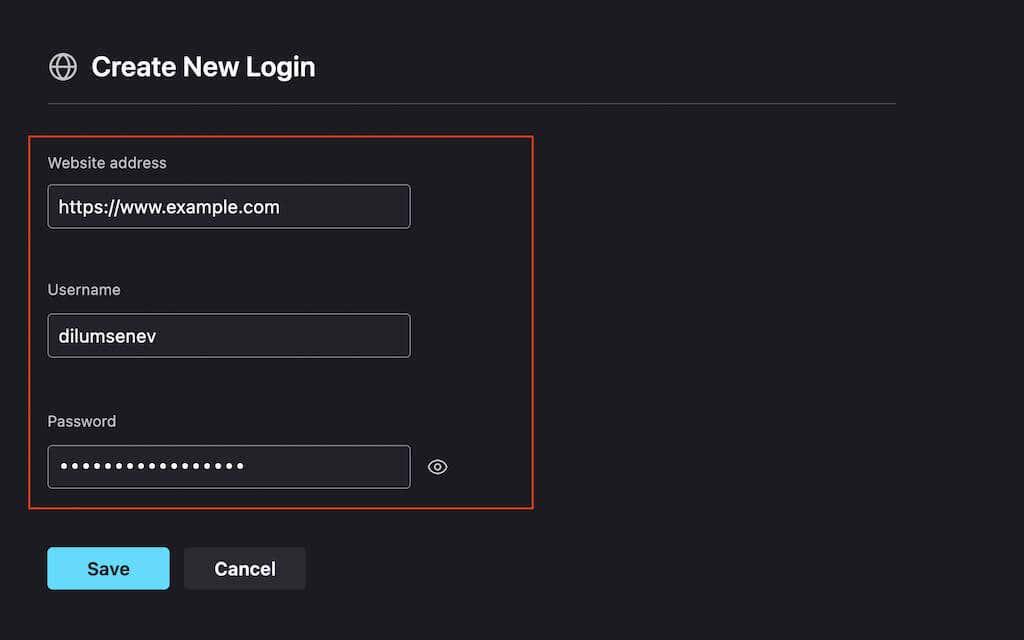
Apple Safari
1. Vyberte Safari > Predvoľby na paneli s ponukami.
2. Vyberte kartu Heslá a odomknite zoznam uložených hesiel.
3. Vyberte tlačidlo Pridať . Potom vyplňte polia a vyberte Pridať heslo . Potom zopakujte pre všetky ďalšie heslá, ktoré chcete uložiť.
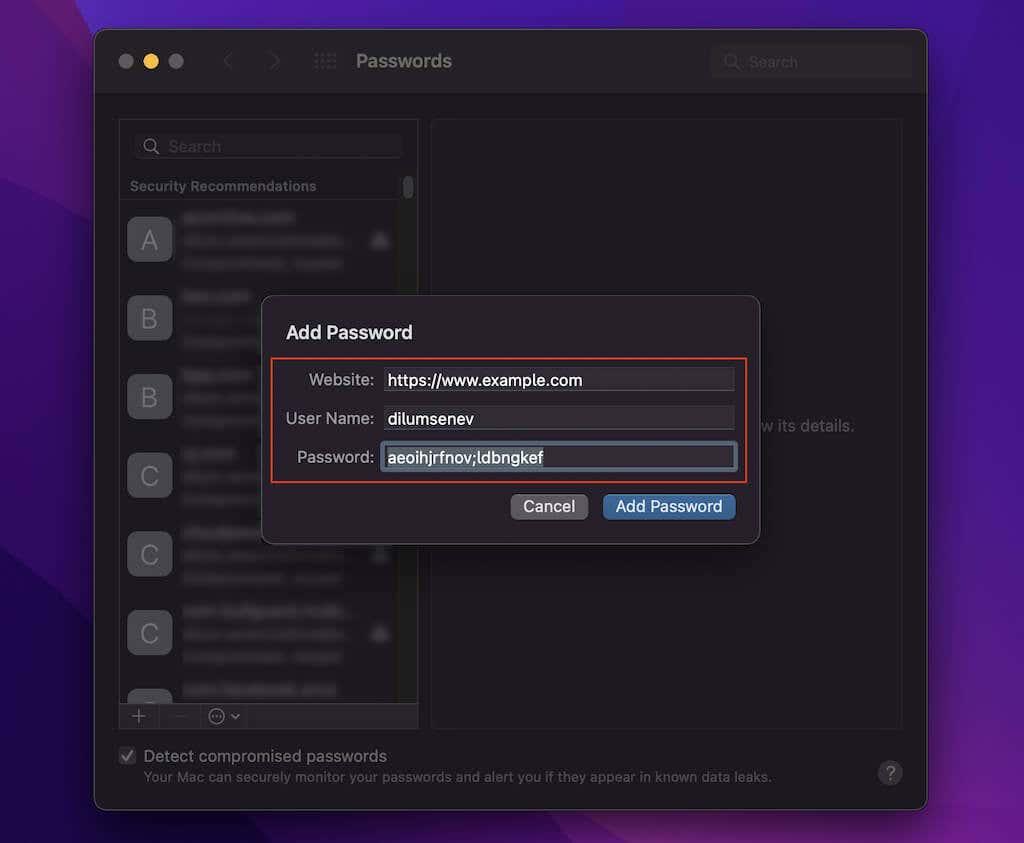
Povoliť synchronizáciu hesiel
Ak sa zdá, že heslá sa medzi zariadeniami nesynchronizujú, je dobré skontrolovať nastavenia synchronizácie prehliadača.
Google Chrome
1. Otvorte ponuku Chrome a vyberte položku Nastavenia .
2. Vyberte položku Synchronizácia a služby Google .
3. Vyberte Spravovať, čo synchronizujete .
4. Zapnite prepínač vedľa položky Heslá .
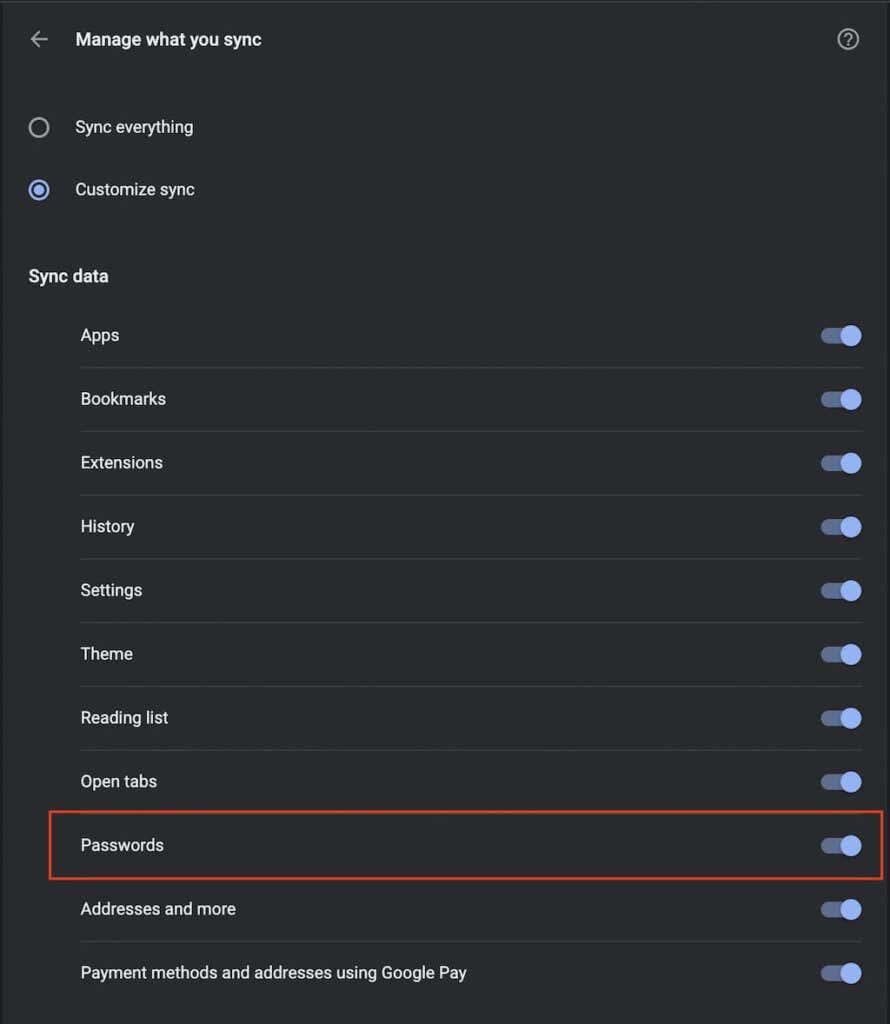
Mozilla Firefox
1. Otvorte ponuku Firefox a vyberte položku Nastavenia .
2. Vyberte položku Synchronizovať .
3. V časti Synchronizácia vyberte možnosť Zmeniť .
4. Začiarknite políčko vedľa položky Prihlasovacie údaje a heslá .
5. Vyberte Uložiť zmeny .
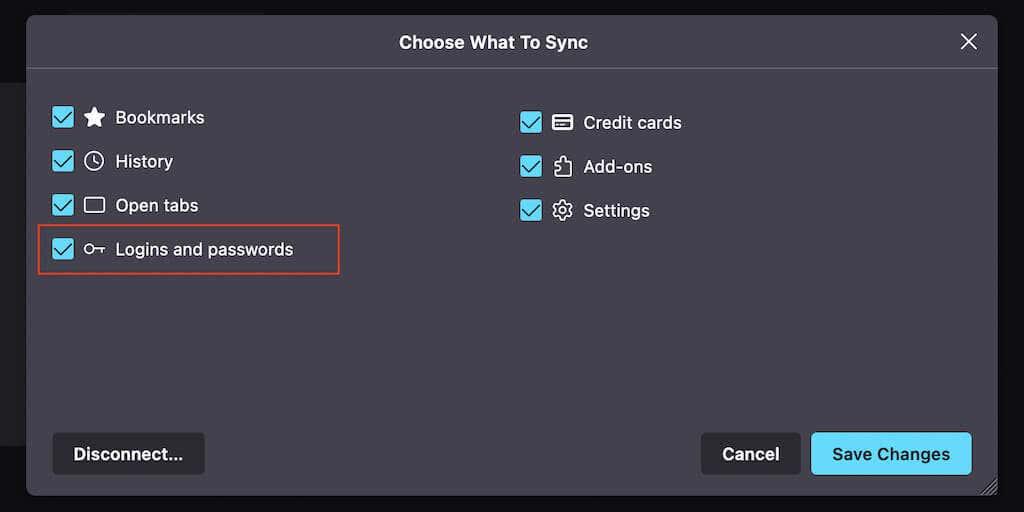
Microsoft Edge
1. Otvorte ponuku Edge a vyberte položku Nastavenia .
2. Vyberte položku Synchronizovať .
3. Zapnite prepínač vedľa položky Heslá .
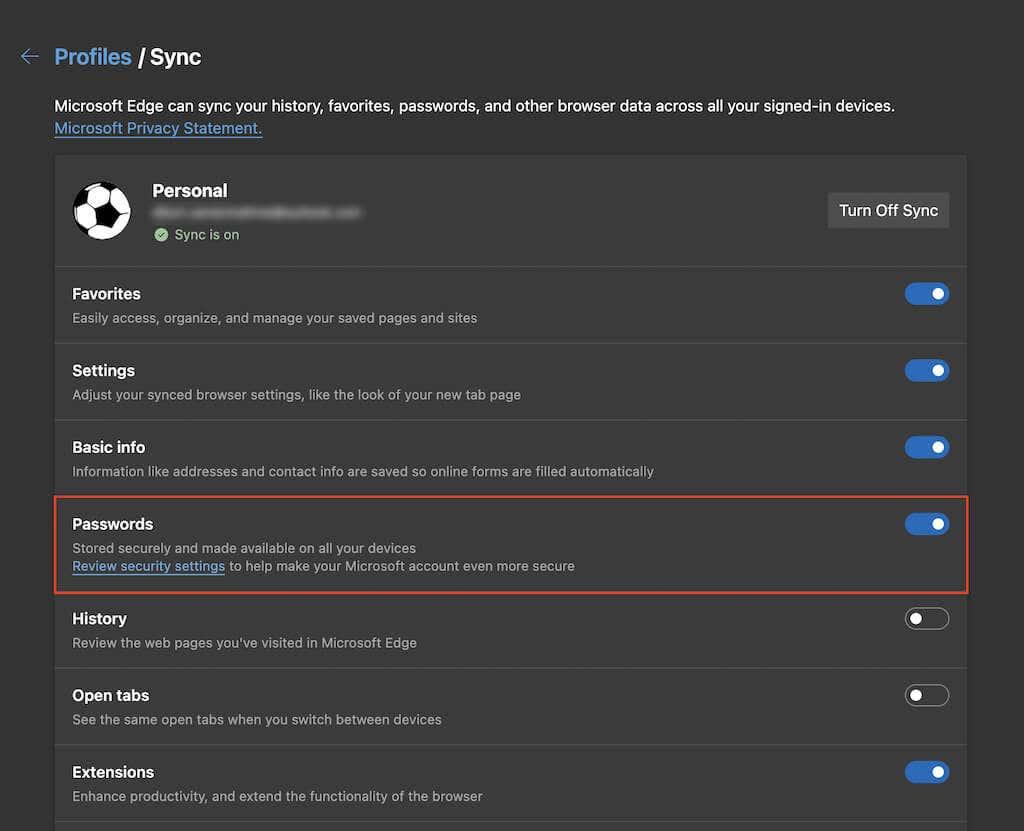
Apple Safari
1. Otvorte ponuku Apple a vyberte položku System Preferences .
2. Vyberte Apple ID .
3. Začiarknite políčko vedľa Keychain .
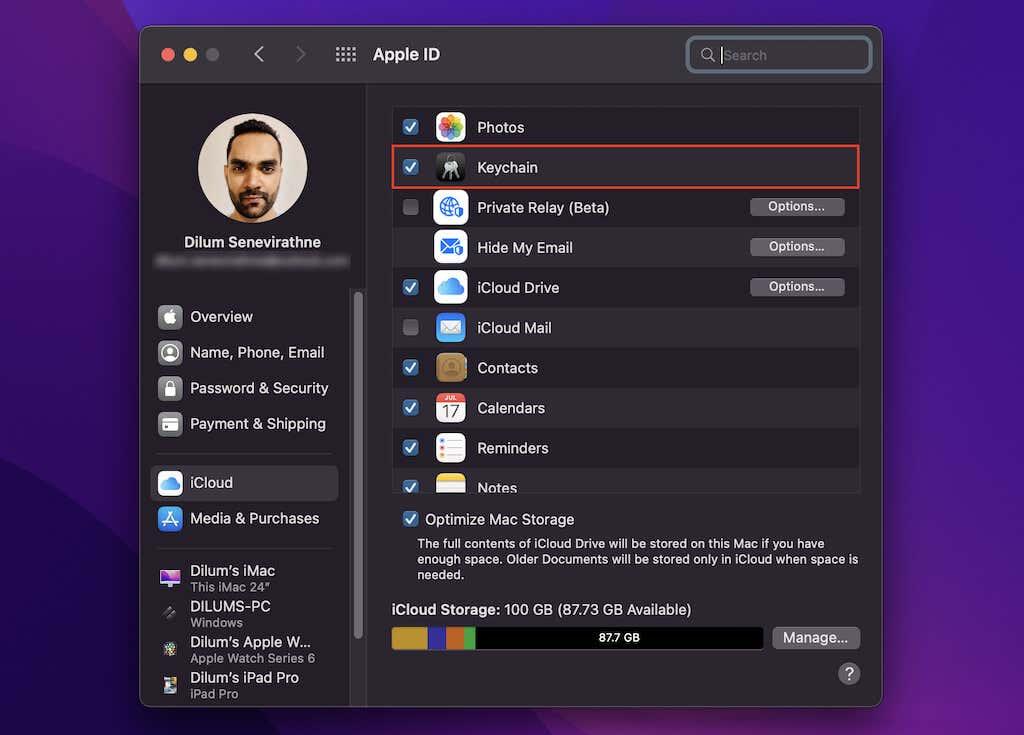
Obnovte svoj prehliadač
Ak žiadna z vyššie uvedených opráv nefungovala, skúste obnoviť továrenské nastavenia prehliadača. Neprídete o žiadne uložené záložky ani heslá, ale najlepšie je pred pokračovaním synchronizovať údaje s účtami Google , Firefox alebo Microsoft .
Poznámka: Safari neponúka možnosť resetovania, ale namiesto toho môžete vymazať súbory cookie, vyrovnávaciu pamäť a ďalšie údaje prehliadania .
Google Chrome
1. Otvorte ponuku Chrome a vyberte položku Nastavenia .
2. Na bočnom paneli vyberte položku Rozšírené > Obnoviť nastavenia .
3. Vyberte možnosť Obnoviť pôvodné nastavenia .
4. Potvrďte výberom možnosti Obnoviť nastavenia .
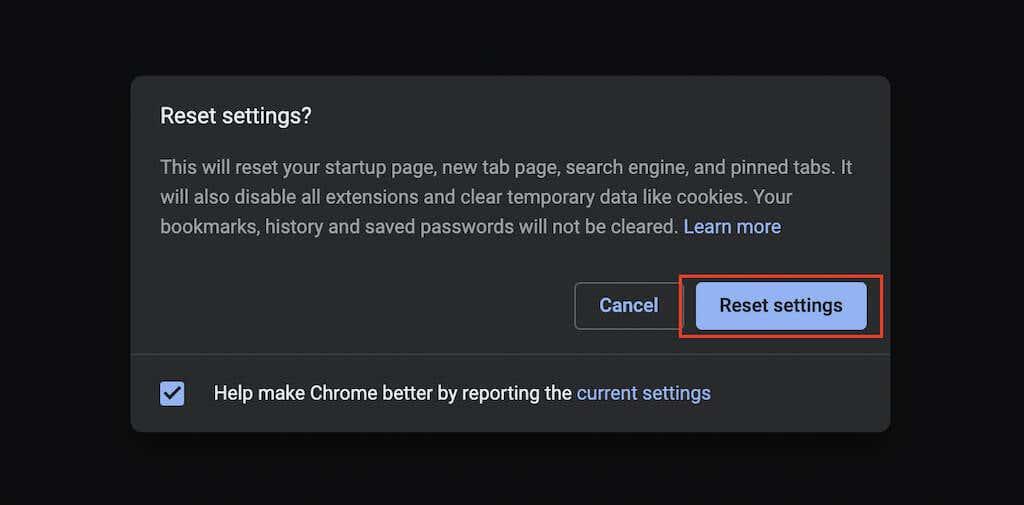
Mozilla Firefox
1. Otvorte ponuku Firefox a ukážte na položku Pomocník .
2. Vyberte Ďalšie informácie o riešení problémov .
3. Vyberte položku Obnoviť Firefox .
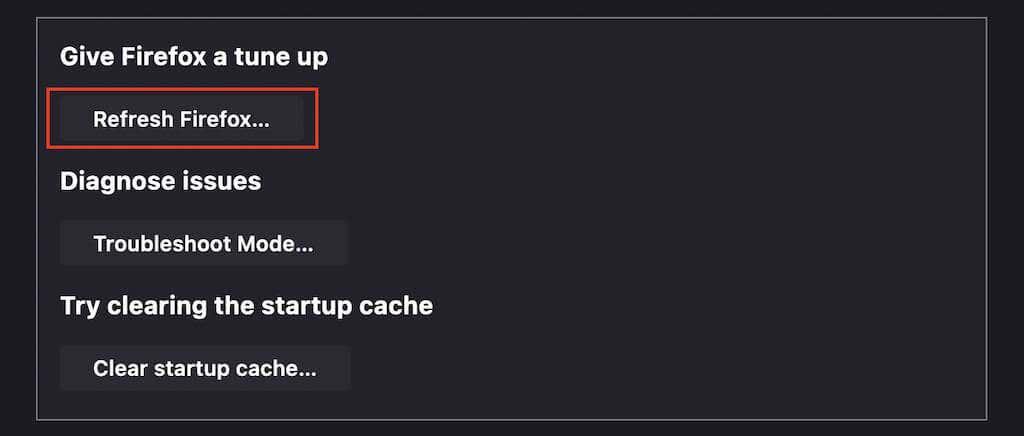
Microsoft Edge
1. Otvorte ponuku Edge a vyberte položku Nastavenia .
2. Na bočnom paneli vyberte možnosť Obnoviť nastavenia .
3. Vyberte Obnoviť nastavenia na ich predvolené hodnoty .
4. Zvoľte Reset na potvrdenie.
Prečo nevyskúšať správcu hesiel tretej strany?
Vyššie uvedené opravy vám mali pomôcť prinútiť váš prehliadač, aby si znova začal ukladať alebo pamätať heslá. Ak však chcete lepšie skúsenosti so spracovaním prihlasovacích údajov, zvážte investíciu do špičkového správcu hesiel tretej strany . Vďaka nim je ukladanie, synchronizácia a správa hesiel menej obtiažne. Okrem toho sú oveľa bezpečnejšie.